bluetooth OPEL MOKKA 2014 Manuale del sistema Infotainment (in Italian)
[x] Cancel search | Manufacturer: OPEL, Model Year: 2014, Model line: MOKKA, Model: OPEL MOKKA 2014Pages: 237, PDF Dimensioni: 4.84 MB
Page 69 of 237
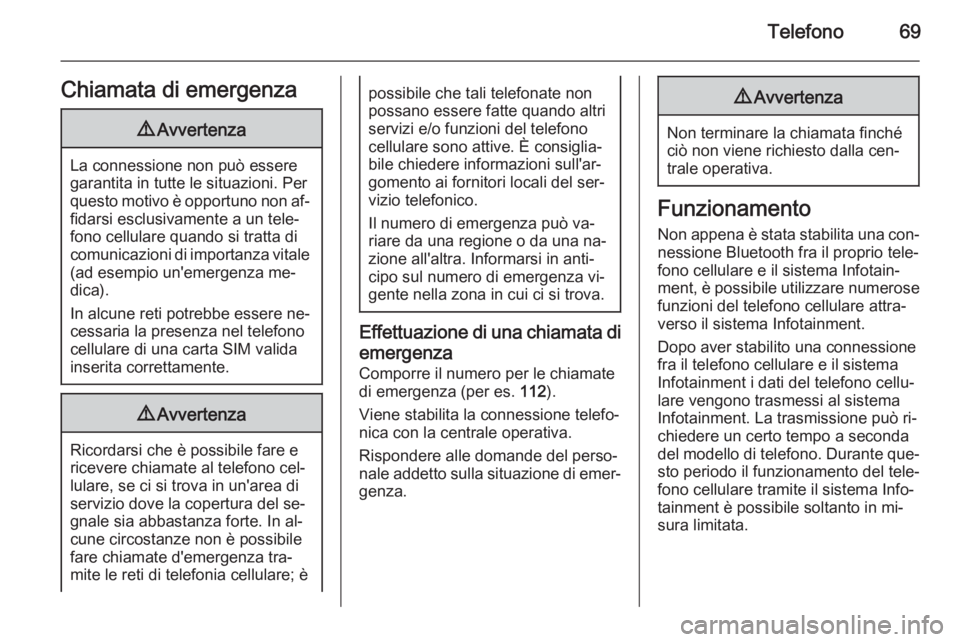
Telefono69Chiamata di emergenza9Avvertenza
La connessione non può essere
garantita in tutte le situazioni. Per
questo motivo è opportuno non af‐ fidarsi esclusivamente a un tele‐
fono cellulare quando si tratta di
comunicazioni di importanza vitale
(ad esempio un'emergenza me‐ dica).
In alcune reti potrebbe essere ne‐
cessaria la presenza nel telefono
cellulare di una carta SIM valida
inserita correttamente.
9 Avvertenza
Ricordarsi che è possibile fare e
ricevere chiamate al telefono cel‐
lulare, se ci si trova in un'area di servizio dove la copertura del se‐
gnale sia abbastanza forte. In al‐
cune circostanze non è possibile
fare chiamate d'emergenza tra‐
mite le reti di telefonia cellulare; è
possibile che tali telefonate non
possano essere fatte quando altri
servizi e/o funzioni del telefono
cellulare sono attive. È consiglia‐
bile chiedere informazioni sull'ar‐
gomento ai fornitori locali del ser‐
vizio telefonico.
Il numero di emergenza può va‐ riare da una regione o da una na‐
zione all'altra. Informarsi in anti‐
cipo sul numero di emergenza vi‐
gente nella zona in cui ci si trova.
Effettuazione di una chiamata di
emergenza Comporre il numero per le chiamate
di emergenza (per es. 112).
Viene stabilita la connessione telefo‐ nica con la centrale operativa.
Rispondere alle domande del perso‐
nale addetto sulla situazione di emer‐
genza.
9 Avvertenza
Non terminare la chiamata finché
ciò non viene richiesto dalla cen‐
trale operativa.
Funzionamento
Non appena è stata stabilita una con‐nessione Bluetooth fra il proprio tele‐
fono cellulare e il sistema Infotain‐
ment, è possibile utilizzare numerose
funzioni del telefono cellulare attra‐
verso il sistema Infotainment.
Dopo aver stabilito una connessione
fra il telefono cellulare e il sistema
Infotainment i dati del telefono cellu‐
lare vengono trasmessi al sistema
Infotainment. La trasmissione può ri‐
chiedere un certo tempo a seconda
del modello di telefono. Durante que‐ sto periodo il funzionamento del tele‐
fono cellulare tramite il sistema Info‐
tainment è possibile soltanto in mi‐
sura limitata.
Page 73 of 237

Telefono73
Il tasto a schermo Unisci chiamate
cambia in Disconnetti chiamata .
Per terminare un'audioconferenza,
selezionate il pulsante a schermo
Disconnetti chiamata .
Terminare le telefonate
In un'audioconferenza, selezionate il pulsante a schermo Riaggancia per
terminare entrambe le telefonate.
Messaggi di testo
Non appena è stata stabilita una con‐ nessione Bluetooth fra il proprio tele‐
fono cellulare e il sistema Infotain‐
ment, è possibile utilizzare la cartella
dei messaggi in entrata del telefono
cellulare attraverso il sistema Info‐
tainment.
Non tutti i telefoni supportano la fun‐
zione messaggi di testo del sistema
Infotainment.
Attivazione dell'applicazionemessaggi sul cellulare La trasmissione dei dati dei messaggi
di testo al sistema Infotainment deve essere attivata sul cellulare.Nel menù Bluetooth del vostro cellu‐
lare, selezionate il nome del sistema
Infotainment accoppiato per visualiz‐
zare il rispettivo sottomenù.
Per visualizzare i messaggi di testo
nell'applicazione messaggi del si‐
stema Infotainment, attivate la fun‐
zione rispettiva nel sottomenù sul cel‐ lulare.
L'icona Messaggi nel menù Home del
sistema Infotainment appare quindi selezionabile.
Messaggi di testo in arrivo
Quando si riceve un nuovo messag‐
gio di testo, verrete avvisati con un
messaggio indicante il nome o il nu‐
mero del mittente.
Selezionate una delle opzioni nel
messaggio.
Ascolto
Se desiderate che il sistema legga il
messaggio, selezionate il pulsante a
schermo Ascoltare .Vista
Per visualizzare il messaggio sullo
schermo, selezionate il rispettivo pul‐
sante a schermo.
Avviso
I messaggi vengono visualizzati solo sullo schermo quando il veicolo è
parcheggiato.
Scartare
Per scartare il messaggio, selezio‐
nate il rispettivo pulsante a schermo.
Rispondere
Per rispondere direttamente al mes‐ saggio, selezionate il pulsante a
schermo Rispondi. Verrà visualizzato
un elenco di messaggi predefiniti.
Selezionate il messaggio desiderato
e confermate.
Il messaggio viene inviato.
Avviso
Nel menù impostazioni si possono
creare nuovi messaggi predefiniti.
Chiamare
Per chiamare il mittente del messag‐
gio di testo, selezionate il pulsante a
schermo Chiama.
Page 76 of 237
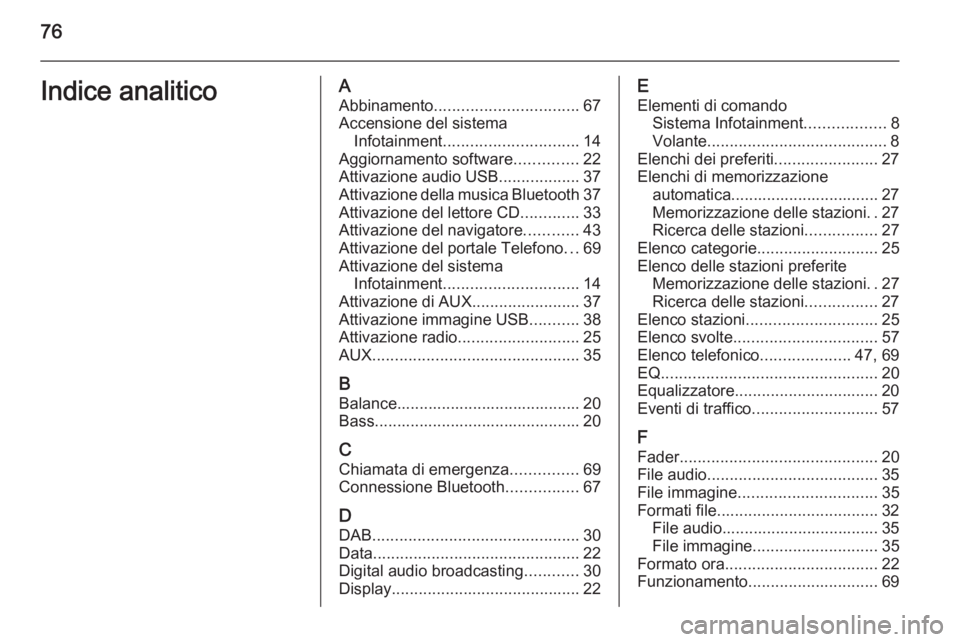
76Indice analiticoAAbbinamento ................................ 67
Accensione del sistema Infotainment .............................. 14
Aggiornamento software ..............22
Attivazione audio USB ..................37
Attivazione della musica Bluetooth 37
Attivazione del lettore CD .............33
Attivazione del navigatore ............43
Attivazione del portale Telefono ...69
Attivazione del sistema Infotainment .............................. 14
Attivazione di AUX ........................37
Attivazione immagine USB ...........38
Attivazione radio ........................... 25
AUX .............................................. 35
B Balance......................................... 20
Bass.............................................. 20
C Chiamata di emergenza ...............69
Connessione Bluetooth ................67
D DAB .............................................. 30
Data .............................................. 22
Digital audio broadcasting ............30
Display .......................................... 22E
Elementi di comando Sistema Infotainment ..................8
Volante ........................................ 8
Elenchi dei preferiti .......................27
Elenchi di memorizzazione automatica................................. 27Memorizzazione delle stazioni ..27
Ricerca delle stazioni ................27
Elenco categorie ........................... 25
Elenco delle stazioni preferite Memorizzazione delle stazioni ..27
Ricerca delle stazioni ................27
Elenco stazioni ............................. 25
Elenco svolte ................................ 57
Elenco telefonico ....................47, 69
EQ ................................................ 20
Equalizzatore ................................ 20
Eventi di traffico ............................ 57
F
Fader ............................................ 20
File audio ...................................... 35
File immagine ............................... 35
Formati file .................................... 32
File audio................................... 35 File immagine ............................ 35
Formato ora .................................. 22
Funzionamento ............................. 69
Page 77 of 237
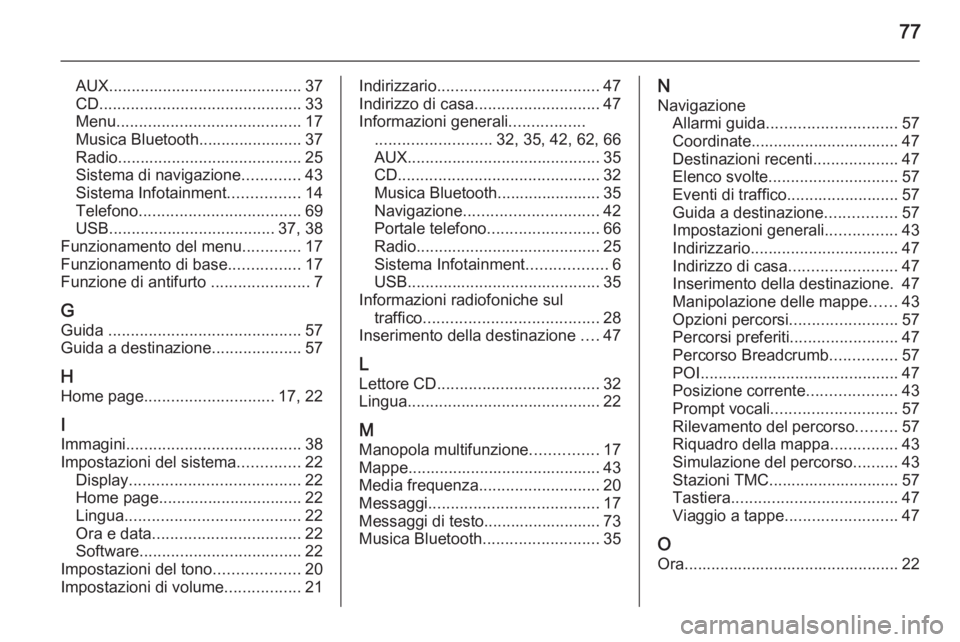
77
AUX........................................... 37
CD ............................................. 33
Menu ......................................... 17
Musica Bluetooth....................... 37
Radio ......................................... 25
Sistema di navigazione .............43
Sistema Infotainment ................14
Telefono .................................... 69
USB ..................................... 37, 38
Funzionamento del menu .............17
Funzionamento di base ................17
Funzione di antifurto ......................7
G Guida ........................................... 57
Guida a destinazione ....................57
H Home page ............................. 17, 22
I
Immagini ....................................... 38
Impostazioni del sistema ..............22
Display ...................................... 22
Home page................................ 22
Lingua ....................................... 22
Ora e data ................................. 22
Software .................................... 22
Impostazioni del tono ...................20
Impostazioni di volume .................21Indirizzario.................................... 47
Indirizzo di casa ............................ 47
Informazioni generali .................
.......................... 32, 35, 42, 62, 66
AUX ........................................... 35
CD ............................................. 32
Musica Bluetooth....................... 35
Navigazione .............................. 42
Portale telefono ......................... 66
Radio ......................................... 25
Sistema Infotainment ..................6
USB ........................................... 35
Informazioni radiofoniche sul traffico ....................................... 28
Inserimento della destinazione ....47
L
Lettore CD .................................... 32
Lingua ........................................... 22
M
Manopola multifunzione ...............17
Mappe........................................... 43
Media frequenza ........................... 20
Messaggi ...................................... 17
Messaggi di testo.......................... 73
Musica Bluetooth ..........................35N
Navigazione Allarmi guida ............................. 57
Coordinate................................. 47 Destinazioni recenti ...................47
Elenco svolte ............................. 57
Eventi di traffico......................... 57
Guida a destinazione ................57
Impostazioni generali ................43
Indirizzario ................................. 47
Indirizzo di casa ........................47
Inserimento della destinazione. 47
Manipolazione delle mappe ......43
Opzioni percorsi ........................57
Percorsi preferiti ........................47
Percorso Breadcrumb ...............57
POI ............................................ 47
Posizione corrente ....................43
Prompt vocali ............................ 57
Rilevamento del percorso .........57
Riquadro della mappa ...............43
Simulazione del percorso ..........43
Stazioni TMC............................. 57
Tastiera ..................................... 47
Viaggio a tappe ......................... 47
O
Ora................................................ 22
Page 78 of 237

78
PPannello di controllo Infotainment ..8
Panoramica dei comandi ................8
Percorso Breadcrumb................... 57
POI ............................................... 47
Preimpostazioni di fabbrica ..........22
Pulsante BACK ............................. 17
R Radio Annunci DAB ............................. 30
DAB ........................................... 30
Digital Audio Broadcasting ........30
Elenchi di memorizzazione
automatica................................. 27
Elenco categorie .......................25
Elenco delle stazioni preferite ...27
Elenco stazioni .......................... 25
Informazioni radiofoniche sul
traffico ....................................... 28
Memorizzazione delle stazioni ..27
Menù delle opzioni RDS ...........28
Radio Data System (RDS) ........28
RDS........................................... 28
Regionale .................................. 28
Ricerca delle stazioni ................27
Ricerca di una stazione .............25Selezione della lunghezza
d'onda ....................................... 25
TP.............................................. 28
Radio data system (RDS) ............28
Regionalizzazione ........................28
Ricerca stazioni ............................ 25
Riconoscimento vocale................. 62
Riproduzione audio ......................37
S Selezione della lunghezza d'onda 25
Silenziamento ............................... 14
Simulazione del percorso .............43
Sistema di navigazione ................42
T
TA ................................................. 28
Tastiera......................................... 47 Telefonata Avviare ...................................... 69
Rispondere ................................ 69
Telefoni cellulari e apparecchiature radio CB ........74
Telefono Audioconferenza .......................69
Bluetooth ................................... 66
Chiamate di emergenza ............69
Chiamate recenti .......................69
Connessione Bluetooth .............67
Elenco telefonico .......................69Funzioni durante una telefonata 69
Messaggi di testo ......................73
TMC .............................................. 57
TP ................................................. 28
Treble ........................................... 20
U USB .............................................. 35
Uso ............................. 14, 25, 33, 43
Utilizzo .......................................... 63
AUX ........................................... 37
CD ............................................. 33
Musica Bluetooth....................... 37
Sistema di navigazione .............43
Sistema Infotainment ................14
Telefono .................................... 69
USB ..................................... 37, 38
Utilizzo delle applicazioni.............. 40
V Viaggio a tappe ............................ 47
Visualizzazione immagini .............38
Volume Esclusione dell'audio................. 14
Volume audio Cue ....................21
Volume automatico ...................21
Volume dei segnali acustici .......21
Volume di navigazione ..............21
Volume massimo all'accensione 21
Volume: dei notiziari sul traffico 21
Page 159 of 237

Riconoscimento del parlato159
Emissione vocale: "Dica il nome da
memorizzare "
Utente:
Emissione vocale: " Ripetere il nome
per confermare per favore "
Utente:
Emissione vocale: " Memorizzazione
del nome in corso "
Cancellare
È possibile cancellare un'etichetta vo‐
cale salvata precedentemente con il
comando " Elimina".
Comandi disponibili: ■ " Sì"
■ " No "
■ " Aiuto "
■ " Annulla "
Ascolto di nomi memorizzati L'emissione vocale di tutti i nomi me‐
morizzati (etichette vocali) viene av‐
viata con il comando " Elenco
telefonico ".Comandi disponibili durante l'emis‐
sione vocale delle etichette vocali:
■ " Chiama ": viene selezionato il nu‐
mero di telefono dell'ultima eti‐
chetta letta ad alta voce.
■ " Elimina ": viene cancellata la voce
della rubrica dell'ultima etichetta
letta ad alta voce.
Salvataggio o cancellazione di un
telefono cellulare nell'elenco
dispositivi
Con il comando " associare" è possi‐
bile salvare un telefono cellulare nel‐
l'elenco dispositivi del Mobile Phone
portal o cancellarlo da esso 3 162.
Comandi disponibili: ■ " Aggiungi "
■ " Elimina "
■ " Aiuto "
■ " Annulla "Esempio di dialogo
Utente: " associare "
Emissione vocale: " Vuole aggiungere
o eliminare un dispositivo? "
Utente: " Aggiungi "Emissione vocale: " Iniziare la
connessione con il dispositivo
esterno per favore. Usare il codice
<1234> "
Emissione vocale: " Vuole associare il
dispositivo? "
Utente: " Sì"
Emissione vocale: " Il dispositivo è
connesso come numero
Selezione di un telefono cellulare
dall'elenco dispositivi
Con il comando " Seleziona
dispositivo " è possibile selezionare
un telefono cellulare nell'elenco di‐ spositivi per stabilire una connes‐
sione Bluetooth.Esempio di dialogo
Utente: " Seleziona dispositivo "
Emissione vocale: " Dica il numero del
dispositivo da selezionare per favore "
Utente:
Emissione vocale: " Vuole
selezionare il numero del dispositivo
Utente: " Sì"
Page 161 of 237

Telefono161TelefonoInformazioni generali.................161
Connessione Bluetooth .............162
Chiamata di emergenza ............167
Funzionamento .......................... 168
Telefoni cellulari e
apparecchiature radio CB ..........171Informazioni generali
Il Mobile Phone portal offre la possi‐
bilità di effettuare conversazioni tele‐
foniche tramite un microfono del vei‐
colo e gli altoparlanti del veicolo e di
gestire le funzioni più importanti del
telefono cellulare tramite il sistema Infotainment presente nel veicolo.
Per poter usare il Mobile Phone
portal, il telefono cellulare deve es‐
sere collegato mediante Bluetooth.
È disponibile un'opzione che con‐ sente di gestire il Mobile Phone portal
mediante il sistema di riconoscimento
vocale.
Non tutte le funzioni del Mobile Phone portal per telefoni cellulari sono sup‐
portate da tutti i telefoni. Le possibili
funzioni del telefono dipendono dal
telefono cellulare e dal gestore di te‐
lefonia mobile utilizzato. Ulteriori in‐
formazioni sull'argomento sono di‐
sponibili nelle istruzioni del proprio te‐
lefono cellulare o possono essere ri‐
chieste al proprio gestore di rete.Informazioni importanti sul
funzionamento e la sicurezzastradale9 Avvertenza
I telefoni cellulari influiscono sul‐
l'ambiente circostante. Per questo motivo sono state emanate norme
di sicurezza in materia. Si deve
essere al corrente di tali norme
prima di usare il telefono cellulare.
9 Avvertenza
L'utilizzo della funzione vivavoce
durante la guida può essere peri‐
colosa in quanto la conversazione telefonica riduce la concentra‐
zione del conducente. Parcheg‐
giare il veicolo prima di usare la
Page 162 of 237

162Telefonofunzione viva voce. Seguire sem‐pre le norme del paese in cui ci si
trova.
Rispettare le norme particolari
eventualmente vigenti in alcune
aree specifiche e spegnere sem‐
pre il telefono cellulare se l'uso di
telefoni cellulari è proibito, se il te‐ lefono è causa di interferenze o se
si possono verificare situazioni pe‐
ricolose.
Bluetooth
Il portale del telefono è certificato dal
Bluetooth Special Interest Group
(SIG).
Ulteriori informazioni sulla specifica
sono disponibili su Internet, nel sito
http://www.bluetooth.com
Funzionamento del
riconoscimento vocale
Non utilizzare il riconoscimento vo‐
cale in caso di emergenza, poiché
nelle situazioni di stress la voce può
alterarsi a tal punto da non poter es‐
sere più riconosciuta sufficiente‐
mente per stabilire la connessione
desiderata con la rapidità necessaria.
Elementi di comando
I comandi più importanti specifici per
il telefono sono i seguenti:
Pulsante O: apre il menu principale
del telefono.
Comandi al volante:
q , w : accetta una chiamata, attiva il
riconoscimento vocale.
n , x : termina/rifiuta una chiamata,
disattiva il riconoscimento vocale.
È disponibile un'opzione che con‐
sente di gestire il Mobile Phone portal mediante riconoscimento vocale
3 155.Connessione Bluetooth
Bluetooth è uno standard radio per la
connessione senza fili, per esempio
di un telefono ad altri dispositivi. È
possibile trasferire informazioni come la rubrica telefonica, il registro chia‐
mate, il nome dell'operatore di rete e
l'intensità del campo. A seconda dei
tipi di telefono, la funzionalità può es‐
sere limitata.
Per poter impostare una connessione
Bluetooth con il Mobile Phone portal,
la funzione Bluetooth del telefono cel‐
lulare deve essere attivata e il tele‐
fono cellulare deve essere impostato
su "visibile". Per ulteriori informazioni consultare le istruzioni per l'uso del
telefono cellulare.
Page 163 of 237

Telefono163
Menu Bluetooth
Premere il pulsante CONFIG.
Selezionare Impostazioni telefono ,
poi Bluetooth .
Attivazione Bluetooth
Se la funzione Bluetooth del Mobile
Phone portal è disattivata:
Impostare Attivazione su Acceso e
confermare il messaggio successivo.
Elenco dispositivi
Quando un telefono cellulare viene
collegato per la prima volta al Mobile
Phone portal tramite Bluetooth, il te‐
lefono cellulare viene memorizzato nell'elenco dispositivi.
Nell'elenco dispositivi è possibile me‐
morizzare fino a un massimo di 5 te‐ lefoni cellulari.
Prima connessione di un
telefono cellulare
Sono disponibili due modalità per
connettere un telefono cellulare al Mobile Phone portal: aggiungerlo
come dispositivo vivavoce oppure uti‐ lizzare un Profilo di accesso SIM (SIM
Access Profile, SAP).
Modalità vivavoce
Quando il telefono cellulare viene ag‐ giunto come dispositivo vivavoce, l'u‐
tente può effettuare o ricevere telefo‐
nate e utilizzare varie funzioni me‐
diante il Mobile Phone portal. La
gamma di funzioni disponibili dipende dal telefono cellulare. Mentre è colle‐
gato al Mobile Phone portal, è possi‐
bile utilizzare il telefono cellulare
come al solito.
Notare che la batteria del telefono cel‐
lulare si può scaricare più veloce‐ mente del solito quando, oltre a utiliz‐
zare normalmente il telefono, si ha
una connessione Bluetooth attiva.
Page 164 of 237

164Telefono
Modalità SAP
Quando si utilizza la modalità SAP, il
Mobile Phone portal rende disponibile una gamma di funzioni più ampia, con
varie opzioni relative alla sicurezza e
alla messaggistica. La gamma effet‐
tiva di funzioni dipende dal gestore di rete. Inoltre, in modalità SAP il tele‐
fono cellulare è in standby. Sono at‐
tive solo la connessione Bluetooth e
la scheda SIM, e quindi il consumo di energia del telefono cellulare con‐
nesso è minore.
Collegare un telefono cellulare come dispositivo vivavoceSelezionare Aggiungi apparecchio
(vivavoce) . Viene visualizzato il co‐
dice Bluetooth da immettere nel tele‐
fono cellulare.
Ora il Mobile Phone portal può essere
rilevato da altri dispositivi Bluetooth.
Non appena il telefono cellulare ha ri‐
levato il Mobile Phone portal per tele‐ foni cellulari è possibile immettere il
codice Bluetooth nel telefono cellu‐
lare.
Non appena il Mobile Phone portal ha rilevato il telefono cellulare è possibile
confermare l'avvenuta connessione.
Il telefono cellulare viene inserito nel‐ l'elenco dei dispositivi e può funzio‐
nare tramite il Mobile Phone portal.
Modifica del codice Bluetooth
(solo per la modalità vivavoce)
La prima volta che viene stabilita una
connessione Bluetooth al Mobile
Phone portal, viene visualizzato un
codice predefinito. È possibile modi‐
ficare questo codice predefinito in
qualsiasi momento. Per motivi di si‐
curezza deve essere utilizzato un co‐
dice di quattro cifre scelte a caso.